Als IT-expert krijg ik vaak de vraag hoe ik een pagina in Google Docs kan verwijderen. Er zijn een paar verschillende manieren om dit te doen, dus ik zal je door de stappen leiden. Open eerst het document waaruit u een pagina wilt verwijderen. Klik vervolgens op het menu 'Invoegen' en selecteer vervolgens 'Pagina verwijderen'. Hiermee wordt de pagina uit uw document verwijderd. Als u meerdere pagina's wilt verwijderen, kunt u dit doen door de pagina's te selecteren die u wilt verwijderen en vervolgens op de 'Delete'-toets op uw toetsenbord te drukken. Hiermee worden de geselecteerde pagina's uit uw document verwijderd. U kunt een pagina ook verwijderen door er met de rechtermuisknop op te klikken en 'Verwijderen' te selecteren. Hiermee wordt de pagina uit uw document verwijderd. Als u ten slotte het hele document wilt verwijderen, kunt u dit doen door op het menu 'Bestand' te klikken en vervolgens 'Verwijderen' te selecteren. Hiermee wordt het hele document verwijderd.
In dit bericht helpen we je verder hoe een pagina in google docs te verwijderen . Wanneer we een document maken in Google Documenten, wordt soms een klein beetje inhoud toegevoegd aan de laatste pagina. Hiermee wordt een extra pagina toegevoegd aan het Google Docs-document. Als we deze pagina moeten verwijderen, moeten we de inhoud van deze pagina verwijderen. Maar er is een handige truc om een pagina in Google Documenten te verwijderen. zonder inhoud te verwijderen deze pagina. Hiervoor moet je veranderen Opmaak . We hebben hiervoor stapsgewijze instructies behandeld.

Er is een eenvoudigere manier om een pagina in Google Documenten te verwijderen. U kunt eenvoudig een pagina in Google Docs verwijderen met behulp van uw toetsenbord Verwijderen sleutel of Backspace sleutel. Maar deze optie verwijdert ook de inhoud van deze pagina. Daarom is deze optie handig als de inhoud van de pagina niet belangrijk is, of als er een lege pagina tussen uw Google Docs-document wordt ingevoegd.
Hoe een pagina in Google Docs te verwijderen
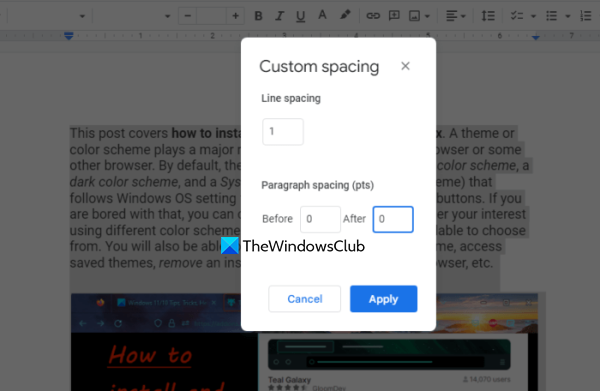
De stappen om een pagina in Google Documenten te verwijderen door de opmaak te wijzigen, worden hieronder gegeven. Merk op dat deze truc de laatste pagina van het Google Docs-document verwijdert en de inhoud naar vorige pagina's verplaatst. Als u een pagina tussen uw document wilt verwijderen, moet u dit gebruiken Backspace sleutel of Verwijderen sleutel. Dit zijn de stappen:
- Open een Google Docs-document
- Selecteer de volledige inhoud van het document door op de knop te klikken Ctrl+А sneltoets
- Open Formaat menu
- Toegang tot Afstand tussen regels en alinea's sectie
- Selecteer Aangepast interval . Het venster Aangepast interval verschijnt.
- Stel in dit veld in Regelafstand Naar 1
- Geïnstalleerd Afstand tussen alinea's Naar 0 .
- Klik Toepassen knop in dit veld.
Hier definieert regelafstand de afstand tussen regels in een alinea, en regelafstand definieert de afstand voor en na een alinea. Nadat u de alinea-afstand op 0 hebt ingesteld, wordt de extra afstand voor en na alle alinea's verwijderd en wordt de inhoud verplaatst naar vorige pagina's.
Hierdoor wordt het totale aantal pagina's in uw document automatisch verminderd. Houd er rekening mee dat deze wijzigingen alleen van toepassing zijn op geselecteerde tekst in het document. Zorg er daarom voor dat u, voordat u deze wijzigingen toepast, alle tekst in het document selecteert, samen met de afbeeldingen.
Verbonden: Voer een document in en bewerk het in Google Docs met spraakinvoer.
hernoemen beheerdersaccount windows 10
Pagina verwijderen in Google Documenten met pagina-aanpassing
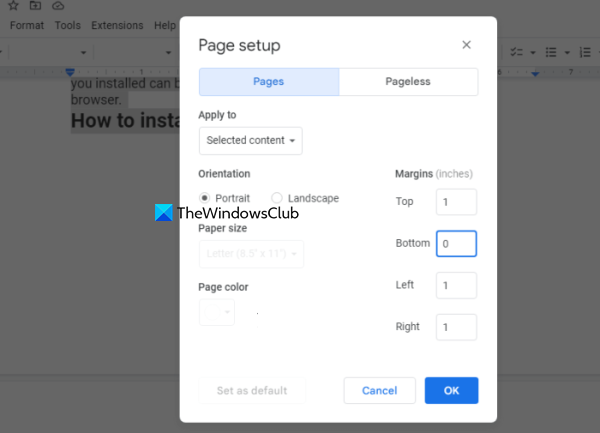
U kunt ook de boven- en onderpaginamarges wijzigen om pagina's in Google Documenten te verwijderen vanwege ongewenste spatiëring. Volg hiervoor deze stappen:
- Open een document in Google Documenten
- Klik Ctrl+А sneltoets om alle inhoud van uw document te selecteren
- Open Bestand menu
- Klik op Pagina instellingen optie en er verschijnt een venster
- Selecteer Pagina's tabblad in dit veld
- Wijziging Lager voorraad tot 0 . Als u wilt, kunt u ook andere velden wijzigen om de pagina te verwijderen.
- druk op PRIMA knop.
Dat is alles!
Hoe verwijder ik meerdere pagina's in Google Documenten?
Het is mogelijk en vrij eenvoudig om meerdere pagina's in Google Docs te verwijderen. Stel dat u pagina's wilt verwijderen 2 Naar 4 in uw Google Docs-document. Klik hiervoor eerst op pagina 2 plaats er een knipperende cursor op. Ga daarna naar pagina 4 . Houd de knop ingedrukt Verschuiving toets en klik op pagina 4 . Druk nu op de knop Verwijderen sleutel.
Ik hoop dat dit helpt.
Lees verder : Hoe afbeeldingen van Google Docs te downloaden en op te slaan.




![YouTube-video loopt vast, maar audio gaat door [opgelost]](https://prankmike.com/img/youtube/87/youtube-video-freezes-but-audio-continues-fixed-1.png)






![De hardware van deze computer ondersteunt mogelijk niet het opstarten naar deze schijf [repareren]](https://prankmike.com/img/boot/DF/this-computer-s-hardware-may-not-support-booting-to-this-disk-fix-1.png)



